初心者向けのMicrosoftOneNoteのヒントとコツ
OneNote は、WordやPowerPointなどの他の人気のあるOfficeアプリの影の下でその可能性が損なわれる1つのアプリです。私の意見では、メモを取るアプリケーションであるOneNoteは、Officeに隠された秘密として残っています。このアプリケーションは使いやすく、紙のようなノートブックにまとめられた機能が詰め込まれていますが、それを使用する人は比較的少数です。 SkyDriveを使用すると、クラウド内のコンテンツへのアクセスが簡単になります。すでにいくつかの基本的なOneNoteチュートリアルについて説明しました。 、それでは、もう少しOneNoteのヒントについて説明しましょう。 この投稿で。
MicrosoftOneNoteのヒントとコツ
Microsoft OneNoteの使用は、ステップバイステップの手順と役立つヒントで簡単になります。最も便利なOneNote機能をすぐに利用できます。
1]OneNoteファイルとSkyDriveの同期
コンピュータ画面の右上隅から[ファイル]オプションを選択し、[設定]を選択します。表示されたオプションのリストから、[同期]オプションを選択します。
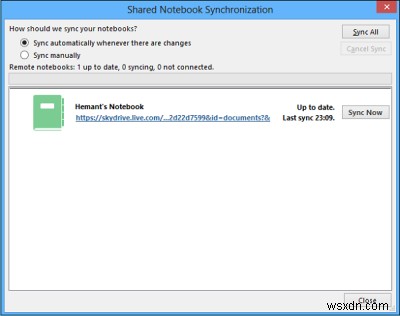
新しい画面が表示されたら、手動同期オプションをオンにしている場合は、[今すぐ同期]ボタンを押します。
2]OneNoteでノートブックの色を変更する
[ファイル]メニューをクリックします。 [ノートブック情報]セクションで、[プロパティ]オプションを選択します。
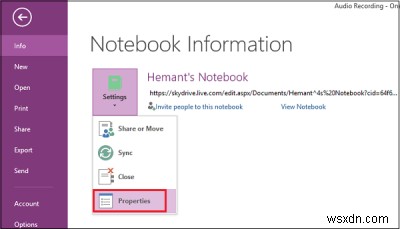
ここで、保存するファイルの場所やノートブックの色を変更する場合は、[ノートブックのプロパティ]から目的のオプションを選択します。
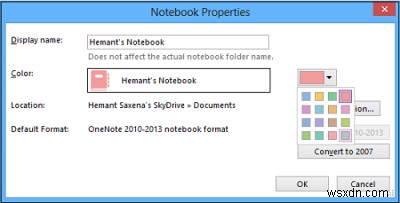
3]OneNoteの電子メールを介して友人とファイルを共有する
[ファイル]メニューをクリックし、[設定]オプションを左クリックして、最初のオプション[共有または移動]を選択します。
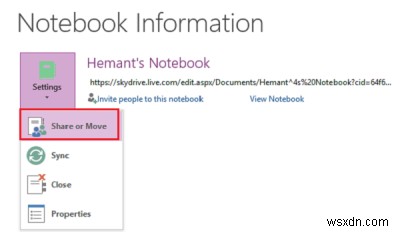
次に、ファイルを共有する相手のメールアドレスを入力し、[共有]タブをクリックします。
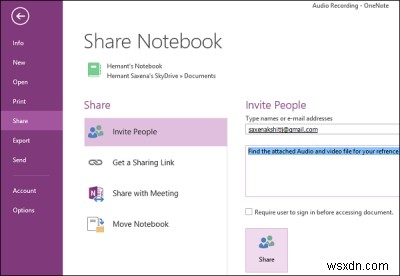
[共有]ボタンの下にその人のメールアドレスが表示されます。必要に応じて、招待状とともに個人的なメッセージを入力できます。
ヒント :OneNote 2016がありませんか? OneNote2016デスクトップソフトウェアをダウンロードできます。
4]OneNoteオーディオまたはビデオレコーディングをブログに直接送信する
最初にブログをOneNoteアプリに登録する必要があります。ブログを登録していない場合は、プロバイダーを選択し、ウィザードの手順に従ってください。
ユーザーアカウント情報(ユーザー名とパスワード)を含むブログ投稿のURLを入力します。
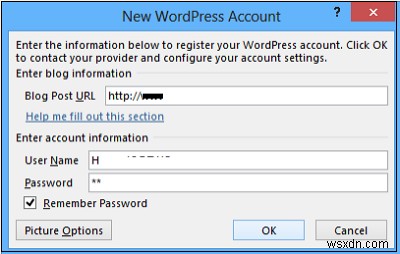
アプリは最初にブログプロバイダーに連絡します。
5]オーディオまたはビデオの録画設定を調整します
OneNoteでの録音の品質が期待に合わない場合は、既定のオーディオとビデオの設定を調整できます。対処方法は次のとおりです。
[ファイル]オプションをクリックします。左側のペインから[オプション]を選択します。
[オプション]ダイアログボックスの[カテゴリ]リストで、[オーディオとビデオ]をクリックします。必要なオプションを選択してください。
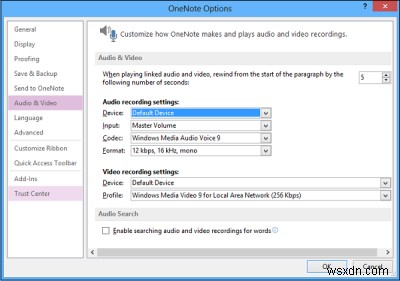
投稿を楽しんでいただけたでしょうか。
ヒント :MicrosoftからOneNote用のこれらのすばらしい電子書籍をダウンロードしてください。
これらのOneNoteの投稿にも興味があるかもしれません:
- OneNoteの生産性に関するヒント
- OneNoteのデフォルトバージョンを変更する
- 新しいノートブックを作成してOfficeOneNoteにページを追加する方法
- OneNoteでテキストベースのOneNoteフラッシュカードを作成する
- OneNoteで画像ベースのフラッシュカードを作成する
- Onetasticアドインを使用してOneNoteに機能を追加する
- OfficeOneNoteノートブックをオンラインで共有する方法
- OneNoteの問題のトラブルシューティングを行います。
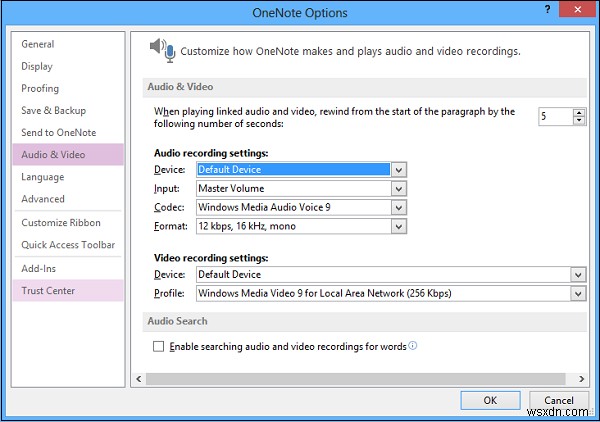
-
Microsoft Edge モバイルのヒントとコツ
Edge は、Android と iOS を通じてモバイルに移行しました。前者は Blink をベースにしていますが、後者は WebKit ブラウザー エンジンを利用しています。デバイス間のシームレスな統合の余地があるため、Windows を使用している場合は、Microsoft エコシステムをさらに深く掘り下げることを検討する価値があります。コンピュータ版と同様に、Edge on mobile には、スムーズなサーフィン体験以外にも多くの機能があります。 単一のコードベースに統合するためのロードマップにより、より多くの機能がモバイル ブラウザーに導入されます。ここでは、Microsoft
-
PowerPoint に関する 5 つのヒントとコツ
PowerPointは、ビジネスの提案、プレゼンテーション、評価のどこかでも大きな役割を果たしてきました。時間をかけて練習すれば、何かを知ることは簡単なことではありません。ただし、特定のソフトウェアには、使いこなすのに役立ついくつかの機能が公開されているものがあります。今日は、使用できる PowerPoint の 5 つのヒントとコツについて説明します。 1.クイック アクセス ツールバー: QAT は、お気に入りの機能に簡単にアクセスできる安全な引き出しとして機能します。デフォルトでは、保存、繰り返し、元に戻す、最初から開始のコマンドがあります。ドロップダウン ボタンをクリックして [その他
